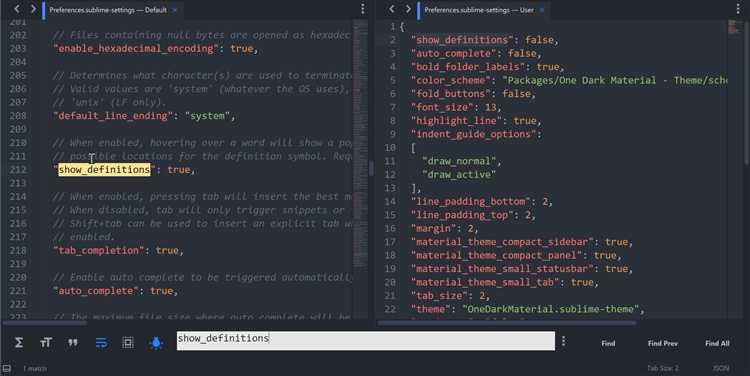
Настройка Sublime Text 3 для разработки на PHP требует нескольких шагов для обеспечения эффективной работы. Это не просто выбор редактора, а создание среды, в которой все необходимые инструменты будут доступны для ускорения процесса кодирования. В первую очередь, важно правильно установить плагины и настроить систему автодополнения, чтобы ускорить написание кода и избежать ошибок.
Начните с установки Package Control, если он ещё не установлен. Для этого откройте Sublime Text, нажмите Ctrl + ` (или Cmd + ` на Mac) для вызова консоли, а затем вставьте команду для установки:
import urllib.request,os,hashlib; h = '6a9d3025db8a4fdde081a8d56f7bcab9' + 'c9c39da7a816e70cc5bc6075b10cf9f5'; pf = 'Package Control.sublime-package'; ipp = sublime.installed_packages_path(); url = 'https://packagecontrol.io/Package%20Control.sublime-package'; os.makedirs(ipp, exist_ok=True); open(os.path.join(ipp, pf), 'wb').write(urllib.request.urlopen(url).read())
Далее, необходимо установить несколько ключевых пакетов. PHP Companion поможет с автодополнением и обработкой классов и методов PHP, а PHP Syntax Checker позволит выявлять ошибки на лету. Установите эти пакеты через Package Control, открыв командную панель (Ctrl+Shift+P) и введя название нужного пакета.
После этого настройте Build System для компиляции PHP-кода. В меню «Tools» выберите «Build System», затем «New Build System» и вставьте следующий код:
{
"cmd": ["php", "$file"],
"file_regex": "php[[:space:]]+-l[[:space:]]+(.*)",
"selector": "source.php"
}
Это позволит запускать PHP-скрипты непосредственно из редактора, избегая лишних шагов и переключений между окнами.
Установка Sublime Text 3 на Windows, macOS или Linux
Для начала работы с Sublime Text 3 необходимо установить его на вашу операционную систему. Процесс установки зависит от выбранной платформы.
Windows: Перейдите на официальный сайт Sublime Text и скачайте установочный файл для Windows. После скачивания запустите его и следуйте инструкциям. В процессе установки выберите опцию добавления Sublime Text в системный путь, чтобы запускать редактор из командной строки. После завершения установки откройте программу через меню «Пуск» или ярлык на рабочем столе.
macOS: Для установки на macOS скачайте архив с установочным файлом с официального сайта. Распакуйте файл и перетащите иконку Sublime Text в папку «Программы». После этого редактор можно запускать через Finder или Spotlight. Для удобства можно создать ярлык на панели Dock.
Linux: Для установки на Linux воспользуйтесь терминалом. Для Ubuntu и Debian систем откройте терминал и выполните команду:
sudo apt-get install sublime-text
Для Fedora или CentOS используйте:
sudo dnf install sublime-text
Если ваш дистрибутив не поддерживает установку через пакетный менеджер, скачайте .tar.bz2 архив с официального сайта и распакуйте его в выбранную папку. Затем запустите Sublime Text через терминал, перейдя в папку с распакованными файлами и выполнив команду:
./sublime_text
После установки вы можете начать работать с редактором, открывая файлы PHP и настраивая его под свои нужды.
Как установить и настроить PHP на вашей системе
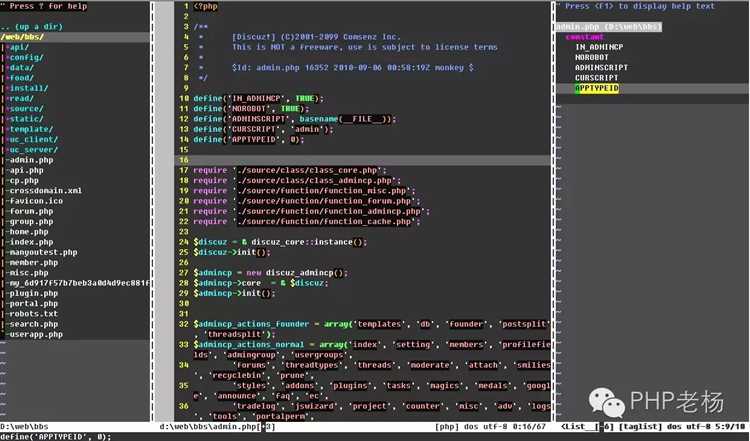
Для начала необходимо установить PHP. Процесс установки зависит от операционной системы.
Windows: Скачайте PHP с официального сайта. Выберите версию, соответствующую вашей системе (x86 или x64). После скачивания распакуйте архив в удобное место, например, в папку C:\php. Для удобства работы добавьте путь к PHP в переменную окружения Path. Откройте настройки системы, перейдите в «Дополнительные параметры системы» и добавьте путь к папке с PHP в список переменных среды.
macOS: Для установки PHP используйте менеджер пакетов Homebrew. Откройте терминал и выполните команду:
brew install php
После завершения установки PHP будет доступен через терминал. Для проверки установите версию с помощью команды php -v.
Linux: В Linux-окружении установка PHP зависит от дистрибутива. Для Ubuntu используйте следующую команду:
sudo apt update && sudo apt install php
Для других дистрибутивов используйте аналогичные команды для вашего пакетного менеджера, например, yum или dnf.
После установки проверьте версию PHP с помощью команды:
php -v
Настройка PHP: После установки PHP на вашем компьютере нужно настроить конфигурационный файл php.ini. Он находится в папке с установленным PHP. Для простоты откройте файл с помощью любого текстового редактора и выполните следующие настройки:
- Для использования вашего локального сервера включите директиву extension_dir, указав путь к папке с расширениями.
- Для настройки отображения ошибок установите display_errors = On.
- Рекомендуется настроить date.timezone, указав свой часовой пояс, например: date.timezone = «Europe/Moscow».
После внесения изменений перезапустите сервер или командную строку, чтобы применить настройки. Убедитесь, что PHP правильно настроен и готов к использованию для разработки на вашем компьютере.
Настройка пакетного менеджера Package Control в Sublime Text
Для эффективной работы с Sublime Text и расширения функционала редактора важно настроить пакетный менеджер Package Control. Это позволит быстро устанавливать, обновлять и управлять плагинами, необходимыми для работы с PHP и другими языками.
Шаги настройки:
- Открытие консоли: Для начала откройте консоль в Sublime Text, используя сочетание клавиш
Ctrl + ~(илиCmd + ~на Mac). - Вставка команды для установки: В консоли вставьте следующий код для установки Package Control:
import urllib.request,os,hashlib; h = 'ee8b80ffb5e4a8d982b3c2735774aeb21ed5ed2957c62f1d72e52f3945979c91' url = 'https://packagecontrol.io/Package%20Control.sublime-package'; dst = os.path.join(sublime.packages_path(), 'Package Control.sublime-package'); if not os.path.exists(dst): urllib.request.install_opener(urllib.request.build_opener(urllib.request.ProxyHandler())); by = urllib.request.urlopen(url).read(); hash = hashlib.sha256(by).hexdigest(); if hash != h: raise Exception('Package Control package has unexpected hash.'); open(dst, 'wb').write(by); - Перезапуск Sublime Text: После выполнения команды перезапустите Sublime Text. Теперь Package Control установлен и готов к использованию.
Чтобы проверить успешность установки, откройте командную палитру с помощью Ctrl + Shift + P (или Cmd + Shift + P на Mac) и введите «Package Control». Если всё настроено правильно, вы увидите список команд для управления пакетами.
Для установки новых пакетов с помощью Package Control:
- Откройте командную палитру и введите Package Control: Install Package.
- После этого откроется список доступных пакетов. Выберите нужный и нажмите
Enter.
Таким образом, установка и настройка пакетного менеджера Package Control в Sublime Text занимает всего несколько минут, но значительно улучшает рабочий процесс за счёт доступных плагинов для работы с PHP и другими технологиями.
Установка плагинов для работы с PHP в Sublime Text
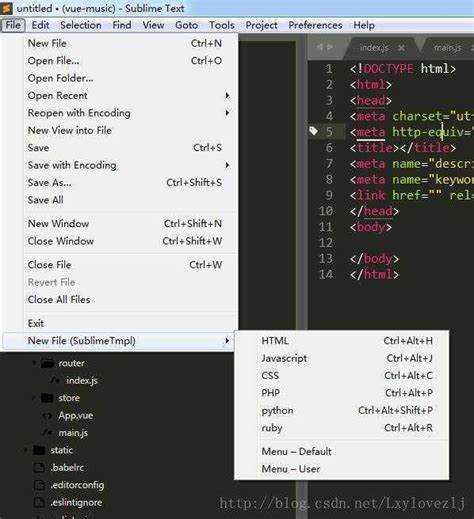
Для эффективной работы с PHP в Sublime Text необходимо установить несколько плагинов, которые улучшат продуктивность и обеспечат удобную работу с кодом. Основной способ установки плагинов – через пакетный менеджер Package Control.
1. Сначала установите Package Control. Для этого откройте Sublime Text, нажмите Ctrl + ~ (или Cmd + ~ на macOS), чтобы открыть консоль, и вставьте следующий код:
import urllib.request,os,hashlib; h = 'dc9f9b2d15ff31911d702f3a3433f243' url = 'https://packagecontrol.io/Package%20Control.sublime-package' dest = os.path.join(sublime.installed_packages_path(), 'Package Control.sublime-package'); if not os.path.exists(dest): os.makedirs(os.path.dirname(dest), exist_ok=True); urllib.request.install_opener(urllib.request.build_opener(urllib.request.ProxyHandler())); urllib.request.urlretrieve(url, dest)
После выполнения этого кода Package Control будет установлен, и вы сможете устанавливать плагины через Ctrl + Shift + P (или Cmd + Shift + P) и выбрать Package Control: Install Package.
2. Для работы с PHP рекомендованы следующие плагины:
PHP Companion – плагин, который помогает с автодополнением функций, классов и методов PHP. Устанавливается через Package Control, после чего автоматически будет доступно подсказки для всех стандартных функций PHP и пользовательских методов.
PHP Syntax Checker – анализирует синтаксис PHP в реальном времени и выделяет ошибки. Плагин запускает проверку кода при сохранении файла и сразу сообщает о возможных проблемах.
PHP Integrated Documentation – плагин для быстрого доступа к официальной документации PHP прямо из Sublime Text. Для просмотра документации достаточно выделить функцию или класс, затем нажать Ctrl + Shift + D (или Cmd + Shift + D), и плагин откроет справку в отдельной вкладке.
Emmet – хотя Emmet не специфичен для PHP, он ускоряет написание HTML и CSS, что часто необходимо при разработке веб-приложений на PHP. Эмиттер позволяет использовать сокращения для написания разметки и стилей быстрее.
3. Установка плагинов происходит так: откройте командную панель Ctrl + Shift + P (или Cmd + Shift + P на macOS), введите Package Control: Install Package, и затем выберите нужный плагин из списка. После установки плагин будет готов к использованию, и вы сможете сразу начать работу с улучшениями для PHP.
Установив эти плагины, вы получите более удобный и продуктивный инструмент для разработки на PHP. Они обеспечат синтаксический анализ, автодополнение и доступ к документации, что значительно ускоряет процесс разработки и устраняет возможные ошибки на ранних этапах.
Настройка автодополнения и синтаксической подсветки для PHP
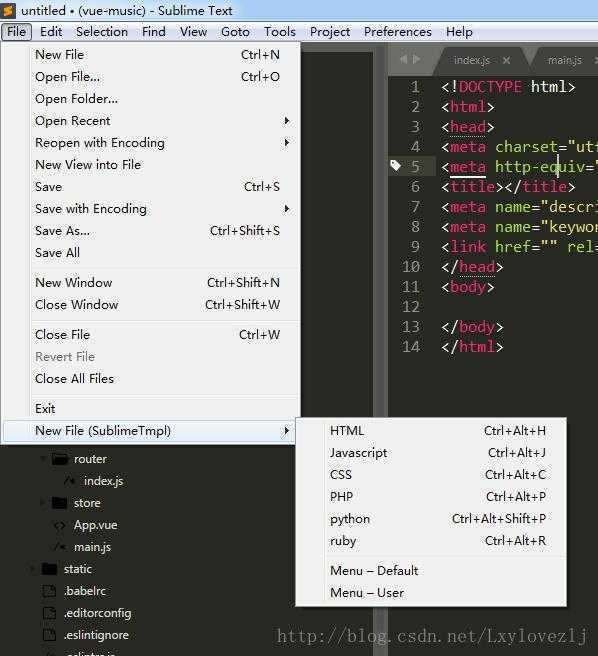
Для полноценной работы с PHP в Sublime Text 3 необходимо настроить автодополнение и синтаксическую подсветку, что повысит продуктивность и снизит количество ошибок при написании кода. Рассмотрим основные шаги настройки.
1. Установка пакета PHP Syntax Highlighting
Чтобы активировать синтаксическую подсветку для PHP, первым делом нужно установить соответствующий пакет. Откройте командную панель Sublime Text (Ctrl + Shift + P) и введите Package Control: Install Package. Затем найдите и установите пакет PHP Syntax Highlighting. Этот пакет автоматически настроит подсветку синтаксиса для всех файлов с расширением .php.
2. Установка автодополнения через Sublime Text Package Control
Для работы с автодополнением рекомендуется установить пакет PHP Completions, который предоставляет подсказки для стандартных функций PHP, классов и методов. Чтобы установить пакет, откройте командную панель, выберите Package Control: Install Package и найдите PHP Completions.
3. Установка дополнительных пакетов для улучшенного автодополнения
Для расширенной поддержки автодополнения можно установить OmniSharp-php или PHP Intelephense, которые интегрируются с Sublime Text, добавляя интеллектуальное автодополнение, подсказки по типам и документацию прямо в редакторе. Установите эти пакеты через Package Control аналогичным способом.
4. Настройка автодополнения для классов и методов
После установки пакетов автодополнения рекомендуется настроить их для работы с проектами, включающими сложную структуру классов. Для этого необходимо настроить PHP Intelephense, который выполняет индексацию всех файлов проекта и предоставляет информацию о типах данных, свойствах и методах. Для этого откройте файл настроек Preferences > Package Settings > Intelephense > Settings и добавьте нужные параметры для вашего проекта.
5. Проверка работы автодополнения
После настройки проверьте работу автодополнения, начав вводить стандартную функцию PHP, такую как echo. Sublime должен предложить список вариантов, включая функции, классы и методы из подключённых библиотек.
6. Установка поддержки фреймворков
Если вы работаете с популярными PHP-фреймворками, такими как Laravel или Symfony, дополнительно установите специфические пакеты для этих фреймворков, чтобы обеспечить поддержку автодополнения и подсветки синтаксиса. Например, для Laravel можно установить пакет Laravel Blade для улучшенной работы с шаблонами.
Правильная настройка автодополнения и синтаксической подсветки для PHP в Sublime Text значительно улучшает качество разработки, сокращая время на написание кода и повышая точность работы.
Как настроить отладчик PHP в Sublime Text

Первым шагом установите Xdebug. Для этого откройте файл конфигурации php.ini и добавьте следующее:
zend_extension="path_to_xdebug.so" xdebug.remote_enable = 1 xdebug.remote_host = "localhost" xdebug.remote_port = 9000 xdebug.remote_autostart = 1
Убедитесь, что путь к расширению Xdebug правильно указан в директиве zend_extension. Для Windows это может быть что-то вроде «C:\php\ext\php_xdebug.dll». После внесения изменений перезапустите сервер.
Затем установите пакет «SublimeText Xdebug» через Package Control в Sublime Text. Откройте Command Palette (Ctrl+Shift+P) и выполните команду «Package Control: Install Package», затем найдите и установите «Xdebug Client».
Теперь настройте подключение Sublime Text к Xdebug. Откройте файл конфигурации пакета Xdebug в Sublime Text и добавьте параметры:
{
"xdebug_host": "127.0.0.1",
"xdebug_port": 9000,
"xdebug_remote_connect_back": true
}
После этого перезапустите Sublime Text. Важно убедиться, что Xdebug и Sublime Text используют одинаковый порт для связи (по умолчанию – 9000).
Для тестирования отладки создайте PHP-скрипт с точкой останова (breakpoint) с помощью директивы xdebug_break(). Запустите сервер и убедитесь, что при обращении к скрипту через браузер выполнение остановится на точке останова, и Sublime Text откроет панель отладки.
Для удобства использования можно настроить горячие клавиши для запуска отладки. Откройте «Preferences» -> «Key Bindings» и добавьте необходимые сочетания клавиш для запуска/остановки сессии отладки.
Теперь вы можете эффективно отлаживать ваш PHP-код прямо в Sublime Text с использованием Xdebug, что значительно улучшит процесс разработки и устранения ошибок.
Использование Composer для управления зависимостями PHP в Sublime Text

Для начала нужно установить Composer. Для этого зайдите на официальный сайт и следуйте инструкциям по установке. Важно, чтобы Composer был доступен в командной строке вашего компьютера. После установки проверьте её, выполнив команду composer --version в терминале.
Теперь создайте файл composer.json в корне вашего проекта. В этом файле вы будете перечислять зависимости, которые Composer должен установить. Например:
{
"require": {
"monolog/monolog": "^2.0"
}
}
После того как зависимости указаны, откройте терминал в директории проекта и выполните команду composer install. Composer скачает все библиотеки, указанные в composer.json, и создаст каталог vendor, где будут храниться эти пакеты.
Для удобства работы с Composer в Sublime Text можно установить плагин Sublime Text Package Control. Это позволит вам запускать команды Composer прямо из редактора, не открывая терминал. Плагин «SublimeTerminal» или «Sublime Text Composer» поможет интегрировать функциональность Composer в редактор, добавив доступ к командной строке и популярным командам Composer, таким как composer update, composer install и composer require.
Если вы хотите автоматически обновлять зависимости проекта, используйте команду composer update, которая обновит все библиотеки до последних доступных версий, согласно требованиям, указанным в composer.json.
Для удобства работы с PHP-проектами, где используется Composer, рекомендуется использовать автозагрузку классов через Composer. Для этого в файле composer.json добавьте секцию "autoload", например:
{
"autoload": {
"psr-4": {
"App\\": "src/"
}
}
}
После этого выполните команду composer dump-autoload, чтобы сгенерировать файл автозагрузки. В дальнейшем все классы, которые находятся в каталоге src, будут автоматически подключаться при необходимости, избавляя от необходимости вручную подключать файлы с классами.
Таким образом, Composer в сочетании с Sublime Text значительно упрощает разработку PHP-приложений, позволяя эффективно управлять зависимостями и обеспечивать удобство работы с внешними библиотеками прямо из редактора.
Как настроить среду для тестирования и деплоя PHP-кода
Для эффективной работы с PHP-кодом необходимо настроить среду тестирования и деплоя. Это включает в себя несколько ключевых шагов, которые обеспечат стабильную и быструю работу вашего проекта.
1. Установка локального сервера для тестирования кода
- XAMPP – одна из самых популярных сборок, включающая Apache, MySQL и PHP. Просто скачайте и установите XAMPP, затем настройте его через графический интерфейс.
- MAMP – аналогичный инструмент для Mac OS и Windows. Отличается простотой настройки и интерфейса, идеален для быстрого развертывания среды.
- Docker – для более сложных и гибких конфигураций используйте Docker. Создайте контейнеры для Apache, MySQL и PHP, что позволяет легко управлять версиями и зависимостями.
2. Инструменты для тестирования кода
- PHPUnit – основной фреймворк для модульного тестирования PHP. Установите его через Composer:
composer require --dev phpunit/phpunit. Напишите тесты для функций и классов, чтобы убедиться в корректности кода. - PHPStan – инструмент статического анализа кода. С его помощью можно заранее выявить ошибки, такие как неправильно использованные типы данных, отсутствующие переменные и другие проблемы. Установите через Composer:
composer require --dev phpstan/phpstan.
3. Интеграция с системой контроля версий
- Git – настройте репозиторий Git для контроля версий. Создайте репозиторий на GitHub или GitLab и подключите его к локальному проекту. Используйте команды
git init,git add .иgit commit -m "Initial commit". - Git Hooks – автоматизируйте тестирование перед коммитом, используя хуки Git. Настройте pre-commit hook, чтобы запускать PHPUnit или PHPStan перед каждым коммитом.
4. Автоматизация деплоя
- FTP/SFTP – для простых проектов используйте FTP или SFTP для загрузки файлов на сервер. В Sublime Text 3 можно настроить плагин SFTP, чтобы автоматически синхронизировать файлы между локальной машиной и сервером.
- CI/CD (GitHub Actions, GitLab CI) – для более сложных проектов настройте автоматическое деплоирование через CI/CD. Например, используйте GitHub Actions для сборки и деплоя проекта на сервер при каждом пуше в репозиторий.
- Deployer – инструмент для автоматизации деплоя PHP-проектов. Он поддерживает множество сценариев деплоя и позволяет настроить подключение к серверу, копирование файлов, выполнение команд после деплоя.
5. Прочие полезные инструменты
- Composer – не забывайте о Composer для управления зависимостями вашего проекта. Он помогает не только устанавливать библиотеки, но и управлять автозагрузкой классов.
- PHPMD – утилита для обнаружения потенциальных проблем в коде, таких как плохие имена переменных, нарушения принципов SOLID и другие. Установите через Composer:
composer require --dev phpmd/phpmd.
Соблюдая эти рекомендации, вы настроите мощную и гибкую среду для тестирования и деплоя PHP-кода, что обеспечит стабильность и высокое качество вашего проекта на всех этапах разработки.
Вопрос-ответ:
Как установить Sublime Text 3 для работы с PHP?
Для начала, нужно скачать и установить Sublime Text 3 с официального сайта. После этого нужно настроить поддержку PHP, установив необходимые плагины. Один из самых популярных плагинов для PHP — это Sublime Text PHP Package. Установить его можно через встроенный менеджер пакетов Package Control. Для этого откройте командную панель (Ctrl + Shift + P), введите «Package Control: Install Package» и выберите «PHP». Это обеспечит подсветку синтаксиса и другие удобные функции для работы с PHP.
Как настроить автозавершение кода PHP в Sublime Text?
Для автозавершения кода в Sublime Text нужно установить плагин «PHPCompletion» через Package Control. Этот плагин предоставляет поддержку автозавершения для функций PHP, методов и переменных. После его установки, автозавершение будет работать автоматически при написании кода. Также можно настроить дополнительные опции автозавершения в настройках плагина, чтобы подстроить его под личные предпочтения.
Нужно ли настраивать интерпретатор PHP в Sublime Text 3?
В большинстве случаев настройки интерпретатора PHP в Sublime Text 3 не требуются, так как сам редактор не является полноценным сервером для выполнения PHP-скриптов. Однако, если вы хотите запускать PHP-код непосредственно из редактора, можно установить плагин, например, «Sublime Text 3 PHP Build System». После установки этого плагина можно настроить путь к интерпретатору PHP в настройках сборки, указав путь к исполнимому файлу PHP на вашем компьютере.
Как настроить синтаксическую подсветку для PHP в Sublime Text?
По умолчанию Sublime Text 3 поддерживает синтаксическую подсветку для большинства языков программирования, в том числе и для PHP. Если подсветка не работает корректно, можно установить дополнительный плагин через Package Control. Для этого откройте командную панель (Ctrl + Shift + P), выберите «Install Package» и найдите «PHP Syntax Highlighting». Установив плагин, вы получите улучшенную подсветку для PHP-кода.
Как настроить отладчик для PHP в Sublime Text 3?
Для отладки PHP-кода в Sublime Text можно использовать плагин «SublimeXdebug», который интегрирует популярный отладчик Xdebug в редактор. Для этого нужно сначала установить Xdebug на сервере, а затем настроить параметры подключения к отладчику в Sublime Text. После настройки вы сможете устанавливать точки останова, отслеживать переменные и выполнять пошаговую отладку PHP-скриптов прямо из редактора.
Как настроить Sublime Text 3 для работы с PHP?
Для настройки Sublime Text 3 для работы с PHP, необходимо выполнить несколько шагов. Во-первых, установите сам Sublime Text, если он ещё не установлен. Далее, следует установить пакет для подсветки синтаксиса PHP, если он не был установлен по умолчанию. Для этого откройте «Package Control» (Ctrl+Shift+P), введите команду «Install Package» и затем найдите «PHP». После этого можно настроить автодополнение и другие полезные функции, например, с помощью плагинов, таких как «PHP Completions» или «SublimeLinter-php». Для удобства разработки можно настроить проверку синтаксиса PHP и подключить внешние инструменты, такие как Xdebug, для отладки кода. Также важно настроить пути к интерпретатору PHP, чтобы Sublime мог правильно запускать и тестировать ваш код. Все эти шаги позволят превратить Sublime Text 3 в мощную среду для разработки PHP-проектов.






